一:go编辑器的安装
1:go编辑器的安装
go语言官方下载地址:https://golang.org/dl/
有时候可能打不开,多刷新几次即可。
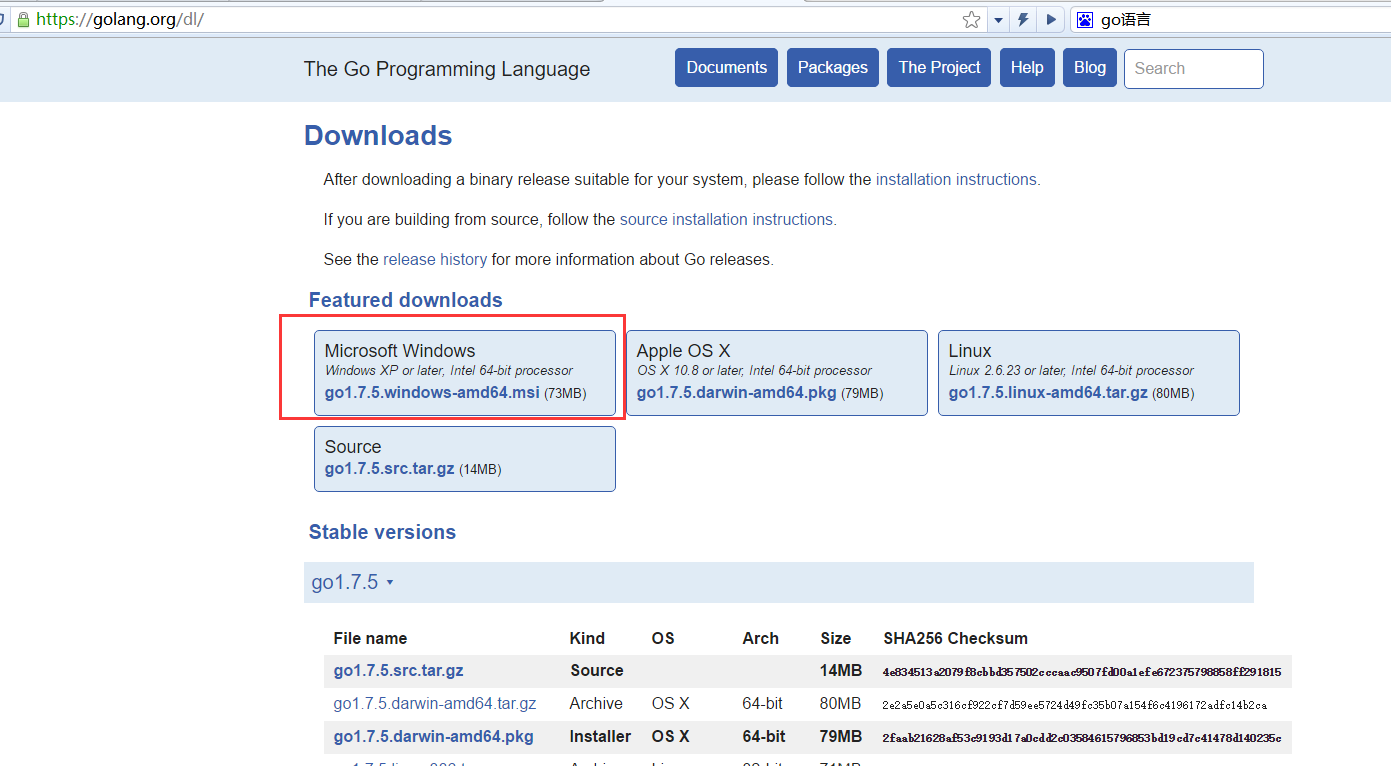
下载适合自己系统的GO语言版本,我下载的是window版本的安装程序,而非源码。当然你也可以下载源代码。
找到你下载目录下的![]()
双击“go1.7.5.windows-amd64.msi”运行安装,如下图:
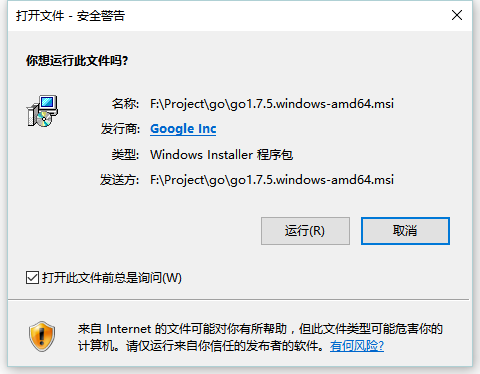
不需要担心哦,直接点击“运行”按钮即可。如下图:
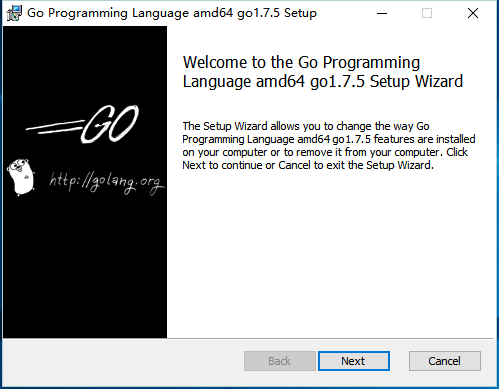
直接点击“Next"按钮,进行下一步操作。会显示如下图:
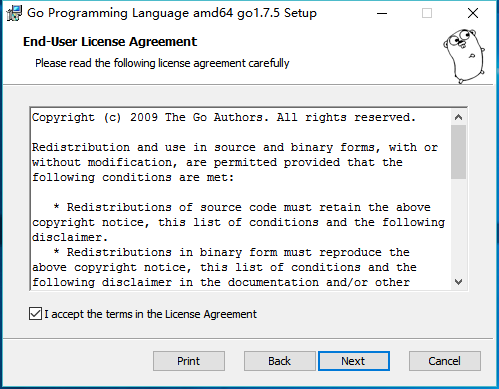
如果”I accept the terms in the License Argeement“ 没有选中,则必须选择此项,否则无法继续安装。如下图:
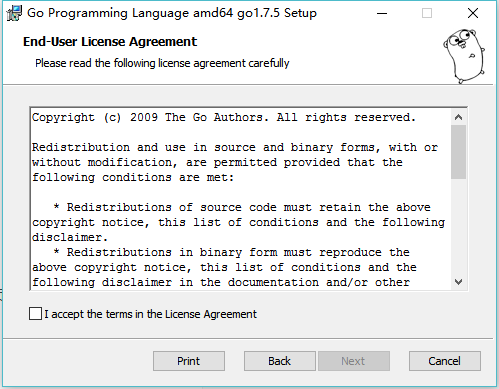
默认情况下“I accept the terms in the License Argeement”是选中状态,直接点击“Next”按钮,进行下一步操作,会显示如下图:
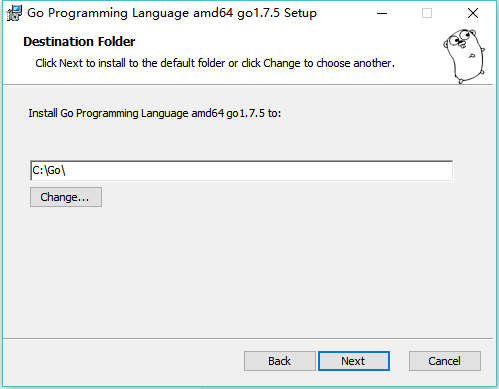
GO语言的默认安装目录会安装在"C"盘,我的安装在“D”盘,你可以修改适合自己的安装目录,安装目录修改完成后,直接点击“Next"按钮,进行下一步操作,显示如下图:
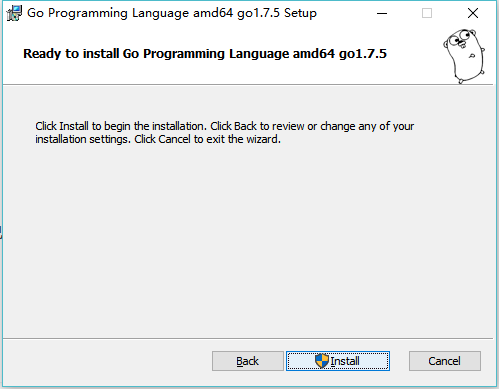
直接点击”Install“按钮,进行安装,显示如下图:
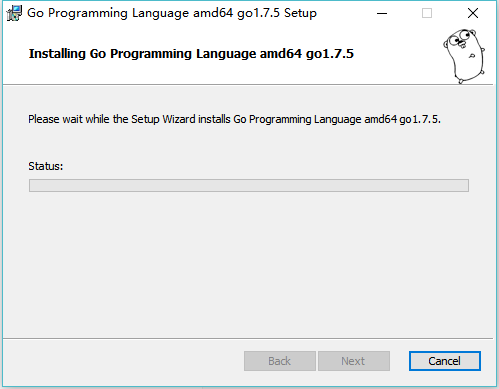
进行这一步操作的时候,在window 10下会出现系统的安全提示,之间点击"是"按钮即可,等待go语言安装完成,显示如下图:
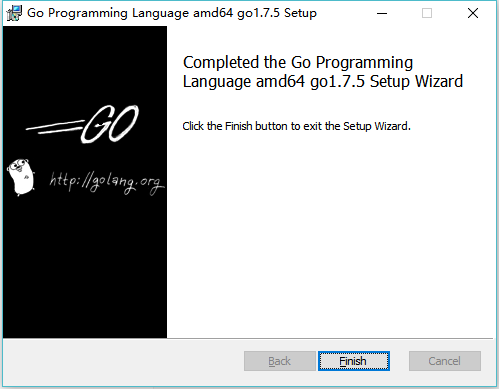
直到出现如上图所示,说明GO语言已经安装完成,直接点击”Finish“按钮,完成安装。
2:系统环境变量设置
在window 10下,打开”文件资源管理器“,在”此电脑“上点击右键,弹出”右键菜单“,然后点击”右键菜单“内的属性,如下图:
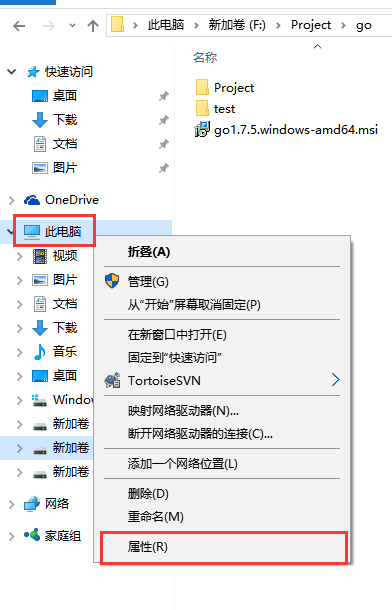
点击”属性“后出现如下图:
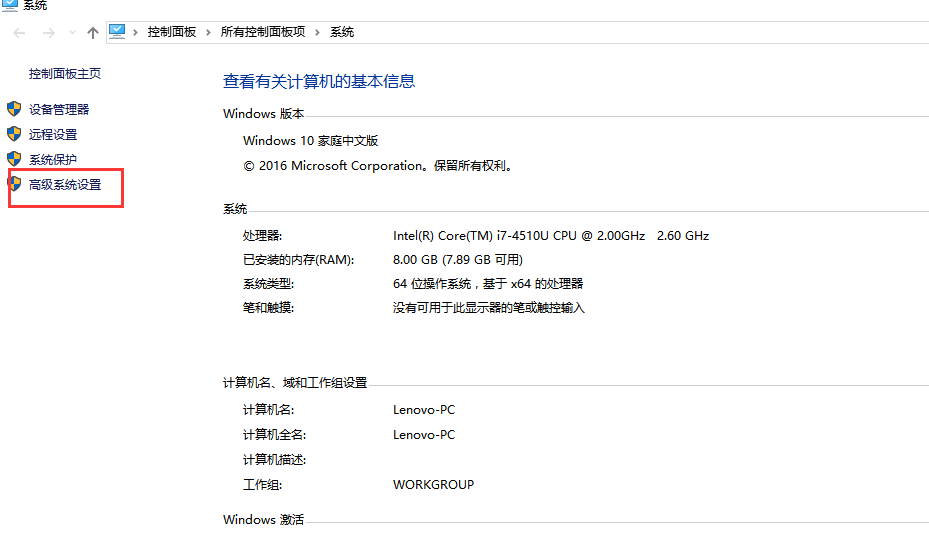
然后直接点击”高级系统设置“,显示如下图:
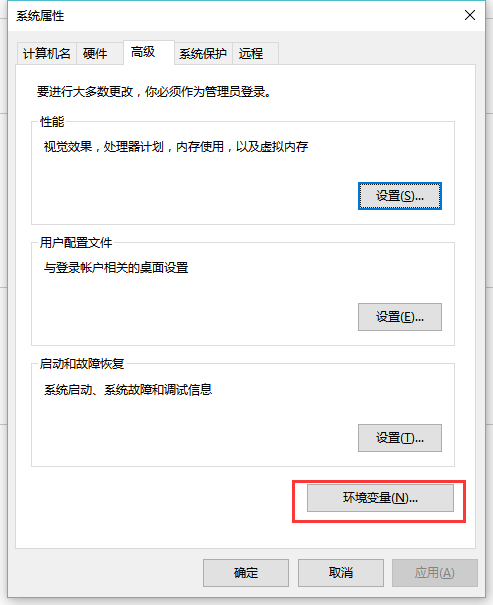
点击”系统属性”内的“环境变量”按钮,显示如下图:
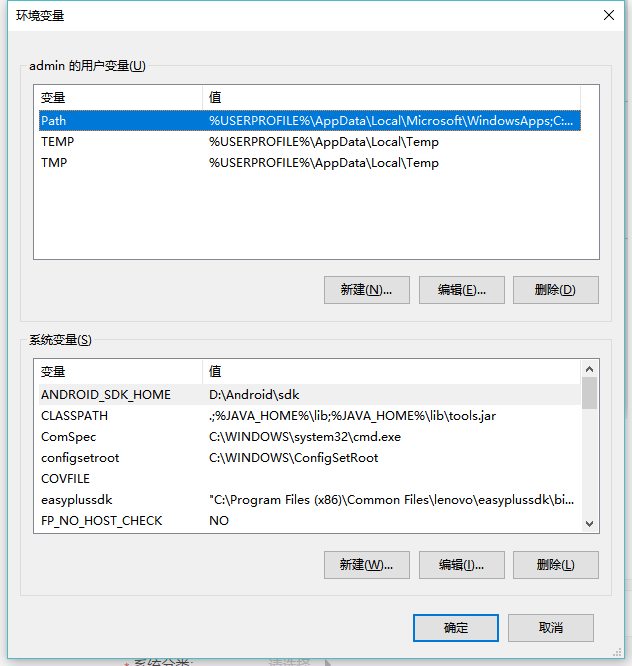
如果是通过go语言的安装包直接安装的话,会自动在“系统变量”内已经添加好了“GOROOT”变量,并在“Path"内配置了GO语言的安装目录。如果”系统变量“内没有”GOROOT“变量,需手动添加,点击”系统变量“内的”新建...“按钮,如下图:
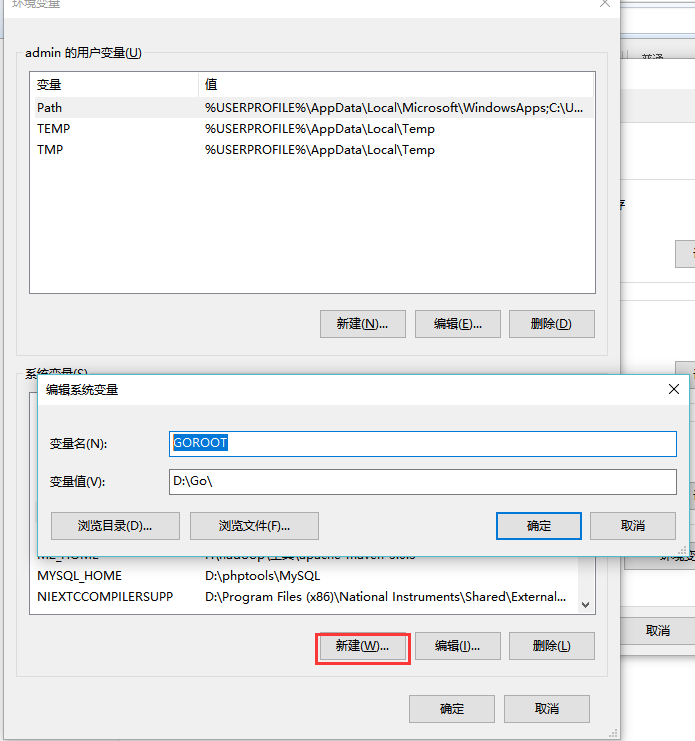
在”变量名“内输入GOROOT,在“变量值”内输入GO语言的安装目录(我把GO语言安装在D:\GO目录下)。
配置好GOROOT变量后,直接点击“确定”按钮。然后在“系统变量”内找到“Path"变量,直接双击,显示如下图:
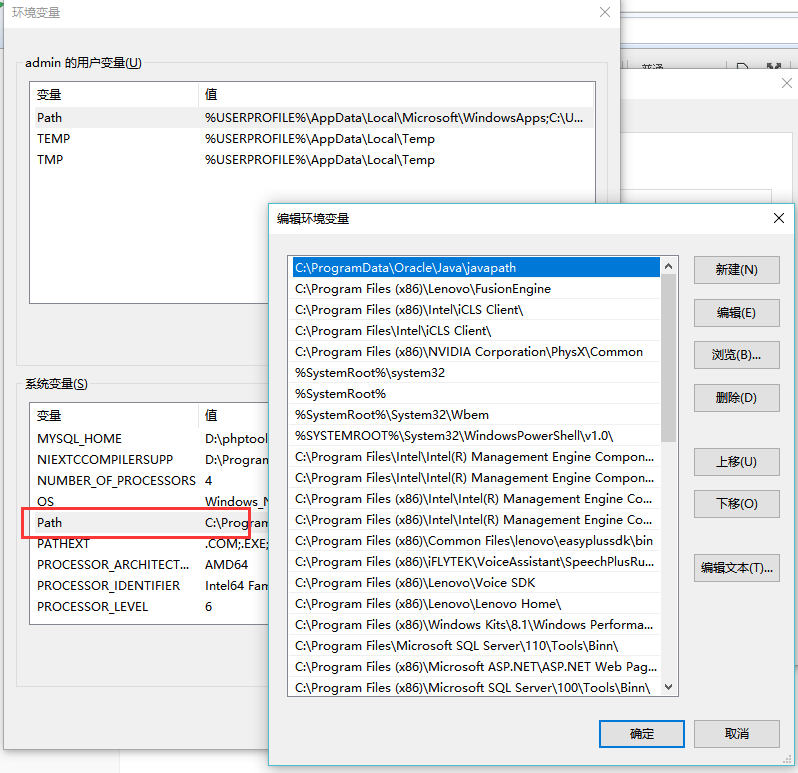
先检查“编辑环境变量”内的目录内有没有配置GO语言的Bin目录。如果没有没则直接添加,点击“新建”按钮,如下图:
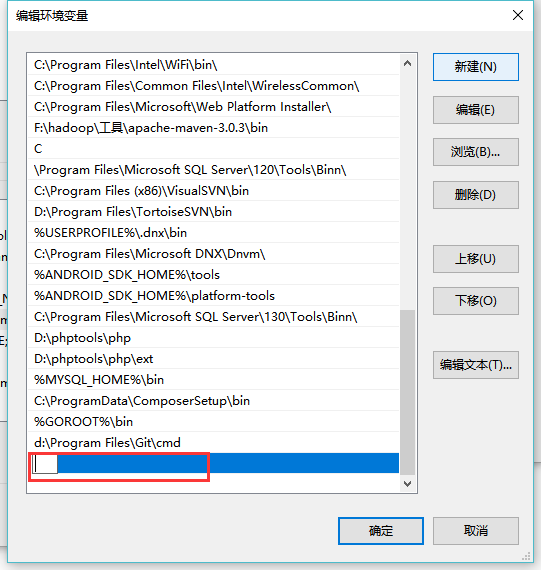
在红色方框内,输入D:\Go\bin(我的是安装在D:\GO目录内),或者"%GOROOT%\bin"。输入完成后,直接点击“确定”按钮,到此GO语言的配置算是完成了。
3:验证GO语言是否安装成功
直接输入:go version后点击回车按键。显示如下图:
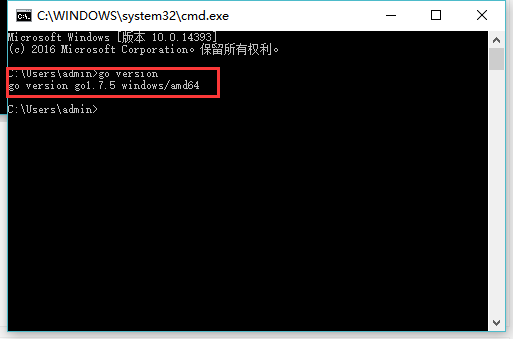
如显示如红色方框内的信息,说明你已经安装成功。
4:安装后目录说明
Go语言安装之后,C:\Go目录下一共有9个目录与9个文件,如下图:
api — 目录,包含所有API列表,方便IDE使用
bin— 目录,存放编译后的可执行文件
blog— 目录,
doc— 目录,帮助文档
lib— 目录,
misc— 目录,
pkg— 目录,存放编译后的包文件。pkg中的文件是Go编译生成的
src— 目录,存放项目源文件
注:一般,bin和pkg目录可以不创建,go命令会自动创建(如 go install),只需要创建src目录即可。
Authors— 文件,作者列表,用记事本打开
CONTRIBUTING.md— 文件,
CONTRIBUTORS— 文件,
favicon.ico— 文件,
LICENSE— 文件,license,用记事本打开
PATENTS— 文件,
README.md— 文件,
robots.txt— 文件,使用robots.txt阻止对网址的访问,详情查看https://support.google.com/webmasters/answer/6062608?hl=zh-Hans
VERSION— 文件,版本信息,用记事本打开
二:Visual Studio Code的go插件安装(类似pycharm)
1:安装Visual Studio Code
找到微软的官方网站,下载Visual Studio Code,官网地址 https://code.visualstudio.com/
点击上图红框,可以下载其他平台的编辑器,如下图:
下载安装过程省略,当前版本是:
2:在Visual Studio Code里安装go插件

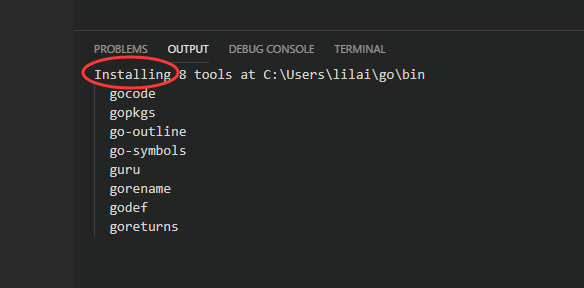


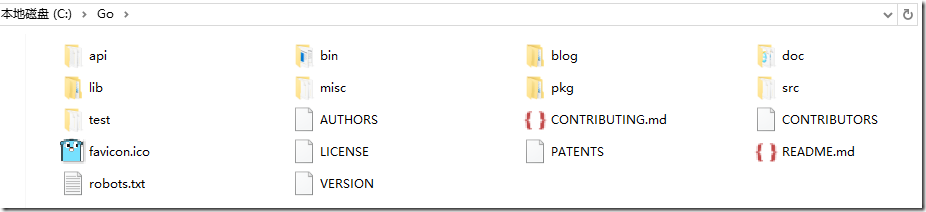
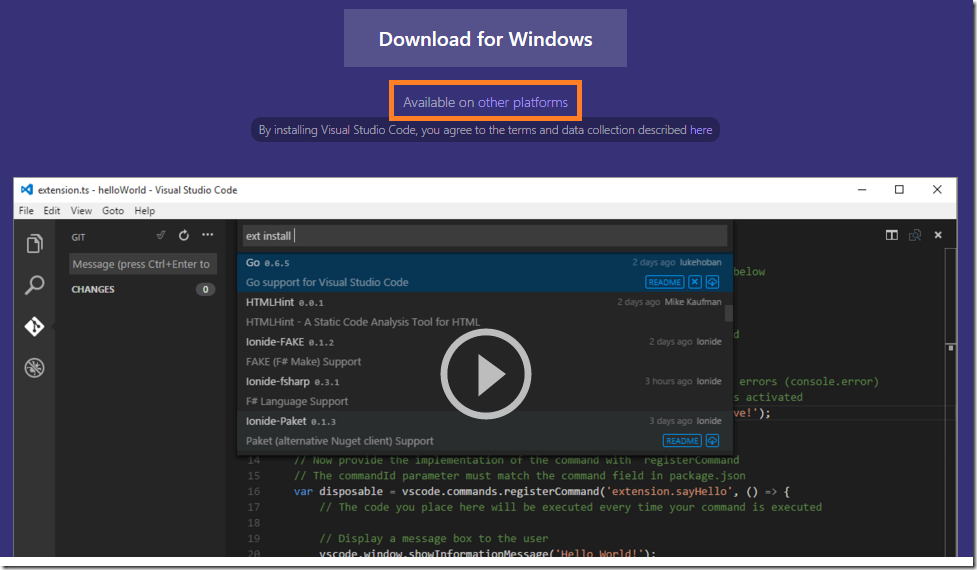
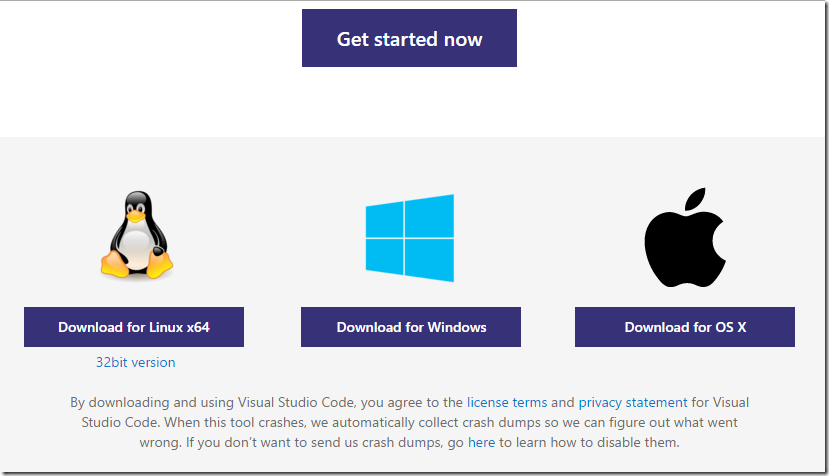
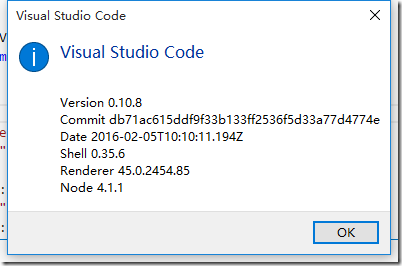

 浙公网安备 33010602011771号
浙公网安备 33010602011771号